Chromebook을 별도의 화면이나 TV에 연결하는 방법

Chrome OS는 사용자가 Chromebook을 별도의 화면이나 TV에 연결할 수 있는 다양한 방법을 지원합니다.

인쇄된 내용을 확인하기 위해 프린터 기록을 확인하는 것은 추적하기가 약간 어렵습니다. 잉크의 양을 보면 얼마나 많은 문서가 인쇄되었는지 알 수 없습니다. Windows 10에서 인쇄 로그를 활성화해야 하며 그 방법은 다음과 같습니다.
최근 인쇄된 문서 로깅 활성화
기본적으로 인쇄 문서 기록은 인쇄가 완료된 후 삭제됩니다. 설정을 변경하여 프린터의 인쇄 대기열에서 최근에 인쇄한 문서 목록을 볼 수 있습니다.
설치된 각 프린터에 대해 이 설정을 변경해야 합니다.
인쇄 대기열에 액세스
인쇄 대기열에 액세스하려면 Windows 시작 메뉴를 마우스 오른쪽 버튼으로 클릭하고 설정 옵션을 선택합니다 . 여기에서 장치 > 프린터 및 스캐너를 클릭합니다 .

프린터 및 스캐너 목록에서 프린터를 찾아 클릭한 다음 대기열 열기를 클릭하여 인쇄 대기열을 엽니다.

프린터 대기열에는 현재 인쇄 중인 항목과 대기열이 나열됩니다. 이전에 인쇄된 문서는 표시되지 않으므로 저널을 활성화해야 합니다.
프린터 기록 켜기
프린터의 인쇄 대기열 창에서 프린터 > 속성을 클릭합니다 . 또는 프린터를 선택하고 프린터 및 스캐너 설정 메뉴 에서 관리를 클릭합니다 .

프린터 속성에서 고급 탭을 클릭 한 후 인쇄된 문서 보관 상자를 선택하세요.
확인을 클릭하여 설정을 저장합니다.

문서 기록이 활성화되면 인쇄가 완료된 후 인쇄된 파일이 인쇄 대기열에서 사라지지 않습니다.
더 긴 인쇄 기록 활성화
인쇄 대기열은 이전에 인쇄된 문서의 개요를 제공합니다. 긴 목록을 보려면 Windows 이벤트 뷰어를 사용해야 합니다.
시작하려면 시작 메뉴를 마우스 오른쪽 버튼으로 클릭하고 이벤트 뷰어 옵션을 클릭하세요 .

이벤트 뷰어를 사용하면 이전에 인쇄한 파일 목록을 볼 수 있지만 먼저 장기 인쇄 기록을 기록하도록 Windows를 설정해야 합니다.
이벤트 뷰어에서 인쇄 기록 활성화
이벤트 뷰어 창의 왼쪽 에 있는 이벤트 뷰어(로컬) 메뉴 에서 응용 프로그램 및 서비스 로그 > Microsoft > Windows를 클릭합니다.

그러면 Windows 서비스가 열리고 아래로 스크롤하여 PrintService를 찾습니다 . 여기에서 Operational을 마우스 오른쪽 버튼으로 클릭 한 다음 Properties를 선택합니다 .

로깅 활성화 상자를 클릭한 다음 로그의 최대 용량을 설정합니다. 크기가 클수록 Windows에서 더 많은 인쇄 문서 기록을 기록합니다.
확인을 클릭하여 설정을 저장합니다.

이제 Windows는 설치된 모든 프린터의 프린터 기록을 이벤트 뷰어에서 액세스할 수 있는 로그 파일에 자동으로 저장합니다.
이벤트 뷰어에서 인쇄 기록 보기
프린터 기록을 활성화하면 이벤트 뷰어에서 언제든지 액세스할 수 있습니다. 이렇게 하려면 PrintService 를 찾아서 연 다음 Operational 을 클릭하세요 .

모든 Windows 프린터 이벤트 기록은 성공한 인쇄 파일부터 실패한 인쇄 파일까지 나열됩니다. 인쇄할 수 없는 파일도 여기에 나타납니다.
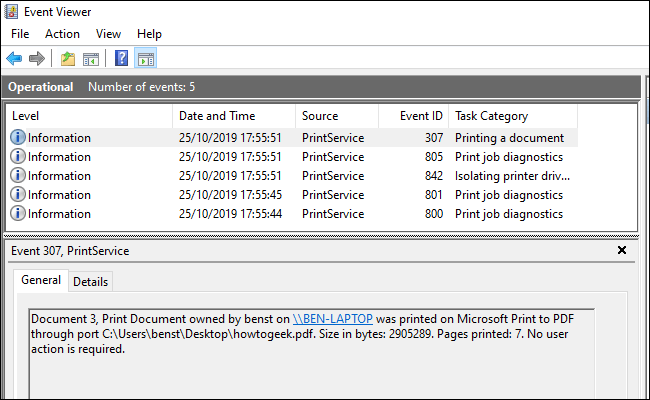
간편한 구성을 위해 인쇄 로그를 유형별로 그룹화하고 문서 인쇄 이벤트를 자체 구성요소로 분리할 수 있습니다. 이렇게 하려면 작업 범주를 마우스 오른쪽 버튼으로 클릭 한 다음 이 열별로 이벤트 그룹화 버튼 을 클릭합니다 .

이제 항목이 카테고리별로 구분됩니다.
다른 범주를 최소화하여 문서 인쇄를 그대로 유지하면 이전에 인쇄한 문서 목록만 표시할 수 있습니다.
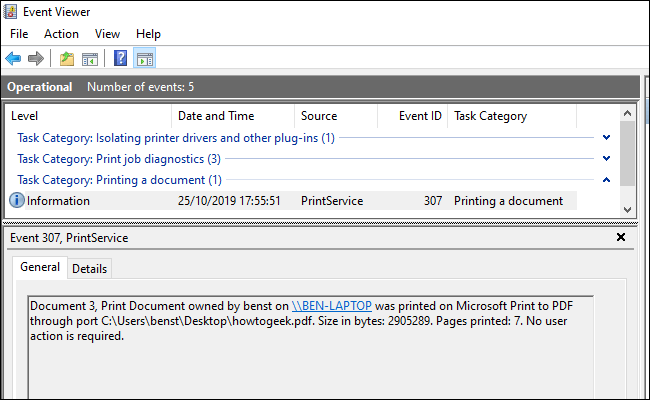
타사 인쇄 로깅 소프트웨어 사용
이벤트 뷰어를 사용하면 작동하지만 인쇄된 문서를 보는 것은 약간 복잡합니다. PaperCut Print Logger와 같은 타사 인쇄 로깅 소프트웨어를 사용하여 긴 프린터 기록을 볼 수 있습니다.
PaperCut Print Logger는 문서를 인쇄한 Windows 사용자, 문서 이름, 페이지 수 및 매수에 대한 정보를 포함하여 타임스탬프와 함께 인쇄된 문서 목록을 제공합니다.

기본 PaperCut Print Logger 폴더에서 관리 페이지에 액세스할 수 있습니다.
Windows 10에서 폴더는 항상 C:\Program Files (x86)\PaperCut Print Logger에 있습니다. ViewLogs 바로가기를 두 번 클릭하여 관리자 패널을 열고 날짜별로 구분된 인쇄된 문서 목록을 확인하세요.

보기 섹션에서 PaperCut Print Logger 관리 페이지를 열 때 HTML 버튼을 클릭하면 해당 날짜의 인쇄 기록에 액세스할 수 있습니다.
날짜(일) 또는 날짜(월) 섹션 에서 CSV/Excel 버튼을 클릭하여 이 월별 또는 행 인쇄 기록을 XLS Excel 파일로 내보낼 수도 있습니다 .

PaperCut Print Logger 설치 폴더의 로그 > CSV 폴더 에서도 이러한 로그에 액세스할 수 있습니다 .
당신의 성공을 기원합니다!
Chrome OS는 사용자가 Chromebook을 별도의 화면이나 TV에 연결할 수 있는 다양한 방법을 지원합니다.
iTop Data Recovery는 Windows 컴퓨터에서 삭제된 데이터를 복구하는 데 도움이 되는 소프트웨어입니다. 이 가이드에서는 iTop Data Recovery 사용 방법에 대해 자세히 설명합니다.
느린 PC와 Mac의 속도를 높이고 유지 관리하는 방법과 Cleaner One Pro와 같은 유용한 도구를 알아보세요.
MSIX는 LOB 애플리케이션부터 Microsoft Store, Store for Business 또는 기타 방법을 통해 배포되는 애플리케이션까지 지원하는 크로스 플랫폼 설치 관리자입니다.
컴퓨터 키보드가 작동을 멈춘 경우, 마우스나 터치 스크린을 사용하여 Windows에 로그인하는 방법을 알아보세요.
다행히 AMD Ryzen 프로세서를 실행하는 Windows 컴퓨터 사용자는 Ryzen Master를 사용하여 BIOS를 건드리지 않고도 RAM을 쉽게 오버클럭할 수 있습니다.
Microsoft Edge 브라우저는 명령 프롬프트와 같은 명령줄 도구에서 열 수 있도록 지원합니다. 명령줄에서 Edge 브라우저를 실행하는 방법과 URL을 여는 명령을 알아보세요.
이것은 컴퓨터에 가상 드라이브를 생성하는 많은 소프트웨어 중 5개입니다. 가상 드라이브 생성 소프트웨어를 통해 효율적으로 파일을 관리해 보세요.
Microsoft의 공식 Surface 하드웨어 테스트 도구인 Surface Diagnostic Toolkit을 Windows Store에서 다운로드하여 배터리 문제 해결 등의 필수 정보를 찾으세요.
바이러스가 USB 드라이브를 공격하면 USB 드라이브의 모든 데이터를 "먹거나" 숨길 수 있습니다. USB 드라이브의 숨겨진 파일과 폴더를 표시하는 방법은 LuckyTemplates의 아래 기사를 참조하세요.








